Dalam lima bualan terkahir ini Saya di sibukkan dengan urusan kerjaan yaitu membuat review tulisan yang bersumber dari PDF. Untuk bisa mereview tulisan dari PDF tentunya harus membuka PDF dan satu lagi membuka notepad atau MS World. Membuka dua aplikasi tersebut syarat mutlak adalah memiliki layar monitor dengan ukuran besar, ya minim jangan seperti layar monitor yang saya gunakan sekarang yaitu 16 inch - butuh ekstra kerja keras karena gambar dari PDF terkadang terlalu kecil dan butuh zoom agar lebih jelas terbaca.
Dari pada harus mengeluarkan uang untuk membeli monitor baru saya memutuskan menggunakan televisi LED yang saya miliki untuk saya jadikan layar monitor PC. Ukuran televisi LED yang saya miliki jelas ukuran lebih besar 2x dari monitor yang ada saat ini yaitu 32 inch.
Jika Anda ingin menjadikan televisi LED sebagai monitor untuk PC atau Laptop silakan simak caranya berikut ini.
Syarat Mutlak:
Untuk PC harus sudah memiliki VGA Tambahan, untuk melihat apakah PC yang Anda miliki memiliki VGA tambahan silakan cek ke bagian belakang PC Anda, dibagian bawah tepatnya di tengah akan ada port tambahan kecil yang bertuliskan HDMI. Lebih detailnya silakan simak pada gambar di bawah ini.
Colokan HDMI di PC
Untuk Laptop juga harus sudah memiliki port HDMI yang posisinya ada di samping laptop. Hampir semua laptop baru sudah memiliki fitur ini. Lebih jelasnya dapat di lihat pada gambar di bawah ini.
Colokan HDMI di Laptop
Untuk televisi sudah harus memiliki fitur HDMI. Saya sendiri menggunakan televisi Samsung seri 4 -4003 yang sudah memiliki fitur HDMI. Untuk melihat silakan cek ke bagian belakang televisi yang Anda miliki.
Colokan HDMI di Televisi
Jika semua syarat di atas sudah di miliki mari kita lanjutkan cara menghubungkan televisi LED untuk dapat di gunakan menjadi layar monitor PC atau Laptop.
Untuk menghubungkan pastinya Anda harus memiliki kabel penghubung, beli di toko komputer terdekat dari rumah Anda kabel HDMI, ada banyak ukuran kabel ini mulai dari 1,5 m, 3 m dan 5 m, saya sarankan untuk membeli kabel ukuran agak panjang karena dengan ukuran layar besar sementara posisi tempat duduk terlalu dekat dengan layar monitor akan berakibat buruk terhadap mata. hasil uji coba saya setengah jam saja mata sudah mulai perih.
Jika Anda masih bingung kabel HDMI yang dimaksud lihat pada gambar dibawah ini. harga untuk ukran 1,5 m ditempat Saya (Semarang) Rp. 35.000, untuk ukuran 3,5 m Rp. 50.000,
Kabel HDMI ini sifatnya bukan + dan - namun + semua jadi Anda tidak perlu khawatir akan terjadi konsleting dan lainnya. Pasang satu kabel di bagian PC / laptop seperti pada gambar diatas dan satu lagi masukkan pada colokan TV. Untuk colokan Televisi kasus milik Saya memiliki dua colokan HDMI 1 dan 2, saya memilih HDMI 1 (DV1).
Langkah selanjutnya nyalakan komputer atau Laptop Anda. Pada saat Anda menyalakan televisi mungkin akan tampil seperti televisi pada umumnya, lakukan penyetelan pada televisi. Gunakan remote TV pilih CONTENT selanjutnya pilih Sumber atau yang memiliki gambar kabel colokan. Silakan lihat gambar dibawah ini untuk lebih jelasnya.
Jika Anda memiliki HDMI 1 maka di menu Sumber akan ada tulisan HDMI 1 sebaliknya jika memasukkan kabel ke HDMI 2 maka yang muncul adalah menu HDMI 1. Tekan sesuai dengan Anda memasukkan pada kabel HDMI mana, dan komputer sudah terkoneksi dengan televisi LED Anda.
Perbandingan di bawah ini adalah ukuran layar monitor asli komputer yang saya gunakan yaitu merek Samsung ukuran 16 inch dengan televisi LED merek juga Samsung ukuran 32 inch.
Untuk kembali menfungsikan sebagai televisi caranya adalah tekan menu CONTENT selanjtnya pilih TV. Sebaliknya jika ingin menjadikan sebagai layar monitor tekan kembali menu HDMI. Lihat gambar dibawah ini untuk lebih jelasnya.
Tidak hanya menghubungkan PC/ Laptop dengan TV LED, HDMI juga dapat menghubungkan antara perangkat satu dengan lainnya asalkan memiliki kelengkapan antar kedua perangkat tersebut. Sebagai contohnya adalah menghubungkan antara Audio unit mobil dengan Smartphone atau Tablet.
Sangat simpel dan mudah. Jika Anda masih gagal dan belum dapat menjadikan TV LED sebagai monitor silakan tinggalkan komentar.
Tidak hanya menghubungkan PC/ Laptop dengan TV LED, HDMI juga dapat menghubungkan antara perangkat satu dengan lainnya asalkan memiliki kelengkapan antar kedua perangkat tersebut. Sebagai contohnya adalah menghubungkan antara Audio unit mobil dengan Smartphone atau Tablet.
Sangat simpel dan mudah. Jika Anda masih gagal dan belum dapat menjadikan TV LED sebagai monitor silakan tinggalkan komentar.











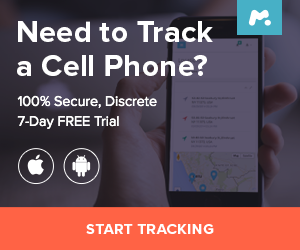

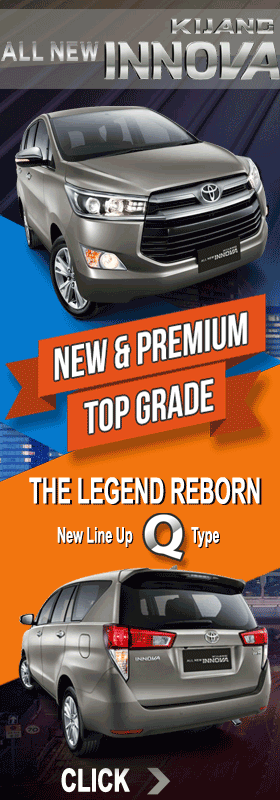








0 comments:
Post a Comment